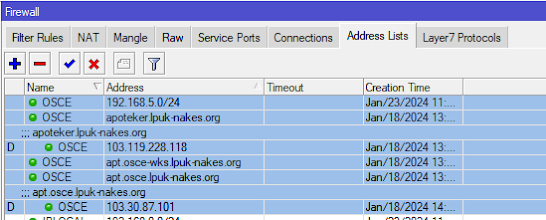Mikrotik, sebuah perangkat lunak router yang tengah merajai jagat teknologi di Indonesia, tidak hanya sekadar menjadi jembatan penghubung untuk koneksi internet. Dibalik fungsinya sebagai router, Mikrotik menyimpan keajaiban lain, yaitu fitur firewall yang dapat menjadi tameng pertahanan jaringan Anda. Dengan fitur ini, Anda dapat mengendalikan dan mengatur akses internet sesuai keinginan Anda.
Dalam petualangan keamanan jaringan ini, kita akan membahas trik jitu untuk memblokir akses internet dan sekaligus memberikan pengecualian untuk situs-situs tertentu di Mikrotik.
Blokir Akses Internet
Untuk memblokir akses internet di Mikrotik, kita dapat menggunakan aturan firewall dengan chain forward. Aturan firewall dengan chain forward akan digunakan untuk memblokir akses ke internet dari semua komputer yang terhubung ke router.
Berikut adalah langkah-langkah untuk memblokir akses internet di Mikrotik:
- Buka aplikasi Winbox dan masuk ke router Mikrotik.
- Pilih menu IP > Firewall.
- Klik tab Filter Rules.
- Klik tombol + untuk membuat aturan baru.
- Pada tab General, isi kolom Chain dengan forward.
- Pada tab Action, pilih drop.
- Pada tab Src. Address, isi kolom Address ip address jaringan local , contoh saya menggunakan ip 192.168.5.x/24
- Untuk Dst Port 80,443 dan port Tcp
- Buka aplikasi Winbox dan masuk ke router Mikrotik.
- Pilih menu IP > Firewall.
- Klik tab Filter Rules.
- Klik tombol + untuk membuat aturan baru.
- Pada tab General, isi kolom Chain dengan forward.
- Pada tab Action, pilih accept.
- Pada tab Src. Address, isi kolom Address ip address jaringan local , contoh saya menggunakan ip 192.168.5.x/24
- Pada tab Dst. Address, isi kolom Address dengan alamat IP atau nama domain website yang ingin diizinkan buatkanlah di dalam address list contohnya sperti di bawah ini , bisa di sesuaikan dengan situs yang ingin anda blok.
- Klik tombol OK untuk menyimpan aturan.